가상화는 VM 템플릿 또는 VM 클론과 같은 기능 덕분에 더 효율적인 워크플로와 리소스 활용을 가능하게 합니다. 이는 기존 VM의 동일한 사본을 빠르게 생성할 수 있도록 해줍니다. 새로운 VM은 원본과 동일한 가상 하드웨어, 설치된 소프트웨어 및 기타 설정을 갖고 있으므로 처음부터 구성할 필요가 없습니다.
VM 클론 기능은 vCenter Server에서 관리되는 VM에 대해 사용할 수 있습니다. 그러나 예를 들어 무료 버전의 VMware ESXi를 사용하는 경우 VMware ESXi 호스트에서 실행 중인 VM을 복제할 수도 있습니다.
이 블로그 게시물에서는 vCenter Server를 사용하여 ESXi 서버에서 기존 VMware 가상 머신을 복제하는 방법을 다양한 방법으로 설명합니다.
VMware ESXi 복제 VM 환경
시작하기 전에 복제하려는 VM에 스냅숏이 없는 것이 좋습니다. 이렇게 하면 VM 복제의 VM 상태를 복원할 때 스냅숏을 사용하여 VM 상태를 복원할 때 원본 VM의 네트워크 어댑터의 MAC 주소를 복원하는 문제 등을 피할 수 있습니다. VM 스냅숏이 있는 경우 VM 복제를 위해 스냅숏에서 VM 상태를 복원한 후 충돌하는 MAC 주소를 피하기 위해 MAC 주소를 수동으로 변경해야 합니다.
클론 머신을 만드는 방법을 설명하기 위해 사용하는 환경은 다음과 같습니다:
- ESXi 호스트 1: 192.168.101.201
- ESXi 호스트1의 VM: Windows-VM
- ESXi 호스트 2: 192.168.101.202
- vCenter Server: 192.168.101.103
이 환경에서는 ESXi 7과 vCenter 7을 사용하여 워크플로 및 가상 머신을 복제하는 방법을 설명합니다.
ESXi 7 및 vCenter 7은 이 환경에서 워크플로우를 설명하고 가상 머신을 복제하는 데 사용됩니다.
방법 1: vCenter 없이 VMware ESXi 복제 가상 머신 – VMware Host Client 사용
vCenter Server로 관리되지 않는 ESXi 호스트가 있는 경우 VMware Host Client을 사용하여 사용하기 쉬운 웹 인터페이스에서 해당 ESXi 호스트의 가상 머신을 복제할 수 있습니다.
두 개의 데이터 스토어(datastore10a 및 datastore10c)가 있는 ESXi 호스트(192.168.101.201)가 있습니다. 이름이 Windows-VM인 가상 머신은 datastore10a에 있습니다. 이 가상 머신을 복제하고 datastore10c에 복제본을 저장할 것입니다.
vCenter 없이 ESXi 호스트에서 가상 머신을 복제하려면 다음을 수행하십시오.
- 관리 계정(root)으로 VMware Host Client에 로그인하십시오.
- 필요한 데이터 저장소에 VM 복제본의 파일을 저장할 디렉토리를 만듭니다. 내비게이션 창에서 Storage를 클릭하여 datastore10c로 이동한 다음 Create Directory를 클릭하고 디렉토리 이름으로 Win-VM-Clone을 입력합니다. Create Directory를 클릭하십시오.
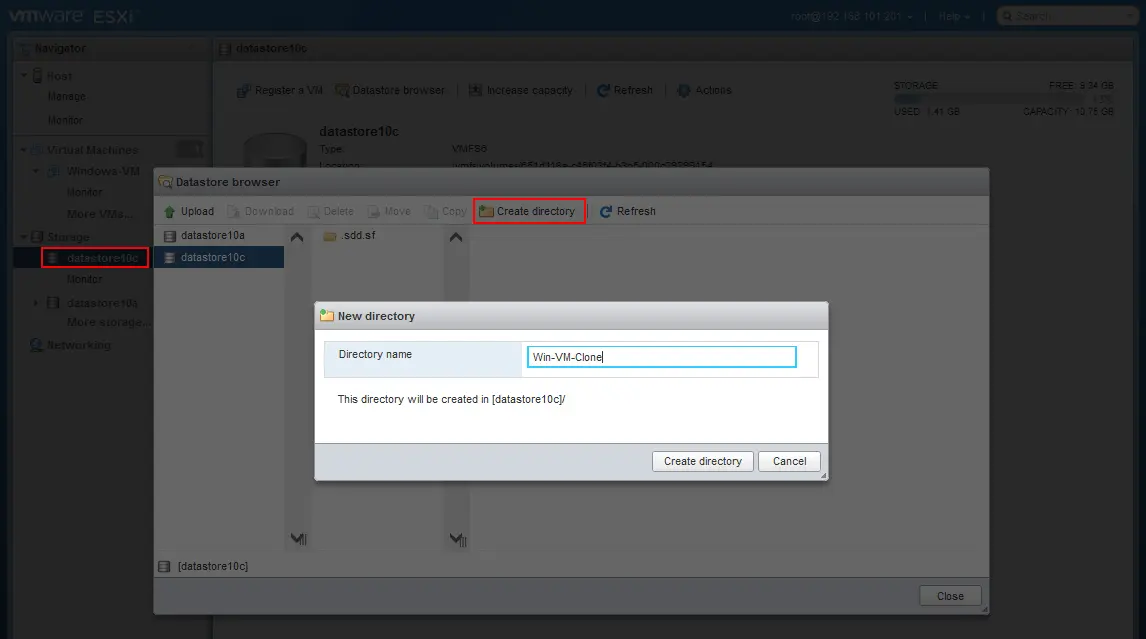
- 원본 VM의 설정을 열고 VM 파일의 위치를 확인하십시오. 이를 위해 가상 머신으로 이동하고 탐색기에서 Windows VM을 선택한 다음 Hardware Configuration 창에서 Hard Disk1을 확장하십시오.
우리의 VM의 가상 하드 디스크가 datastore10a의 Windows-VM 디렉토리에 위치해 있음을 볼 수 있습니다. VM에 여러 가상 디스크가 있는 경우 각각의 위치를 확인하십시오. 일부 사용자 정의 구성에서는 VM의 가상 디스크가 다른 위치에 있을 수 있습니다. 복제된 가상 머신의 모든 가상 디스크를 복사하는 것이 중요합니다.
또한 VM 설정에서 편집을 클릭하고 VM 설정에서 하드 디스크 섹션을 확장하여 가상 하드 디스크의 위치를 확인할 수 있습니다.
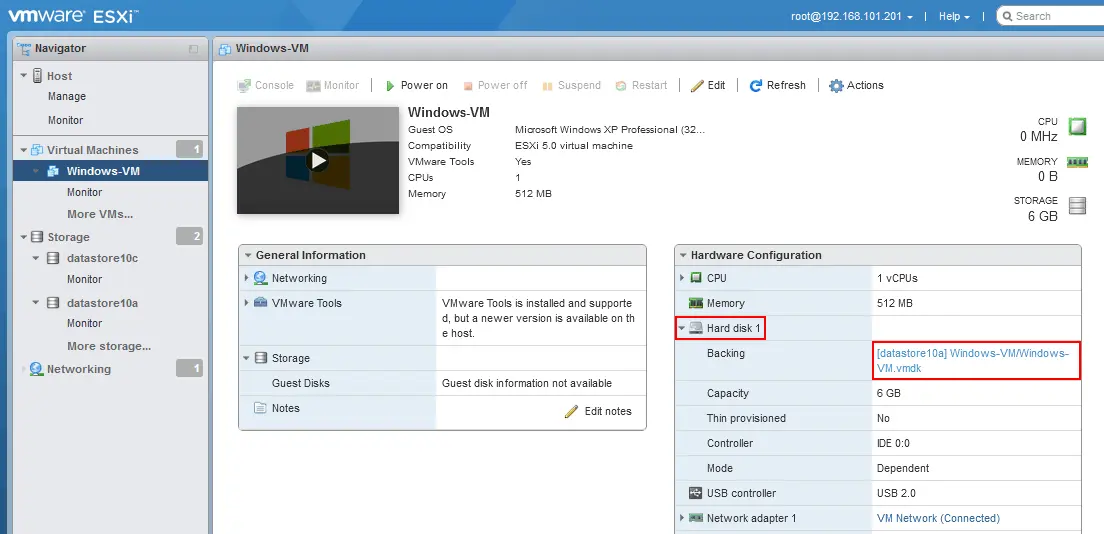
- 복제하려는 VM을 종료하십시오.
- 데이터 저장소 브라우저를 열고 소스 VM의 디렉터리로 이동합니다. 이를 위해 Navigator 창에서 Storage를 클릭하고 datastore10a를 클릭한 다음 Datastore browser를 클릭합니다. 그런 다음, 데이터 저장소 브라우저에서 datastore10a의 Windows-VM 디렉터리를 선택합니다.
- 소스 가상 머신의 VMDK 파일과 VMX 파일을 VM 클론의 디렉터리로 복사합니다. 먼저, 원본 VM의 가상 디스크를 복사합니다. 데이터 저장소 브라우저에서 VMDK 파일(Windows-VM.vmdk인 경우)을 선택하고 Copy를 클릭합니다.
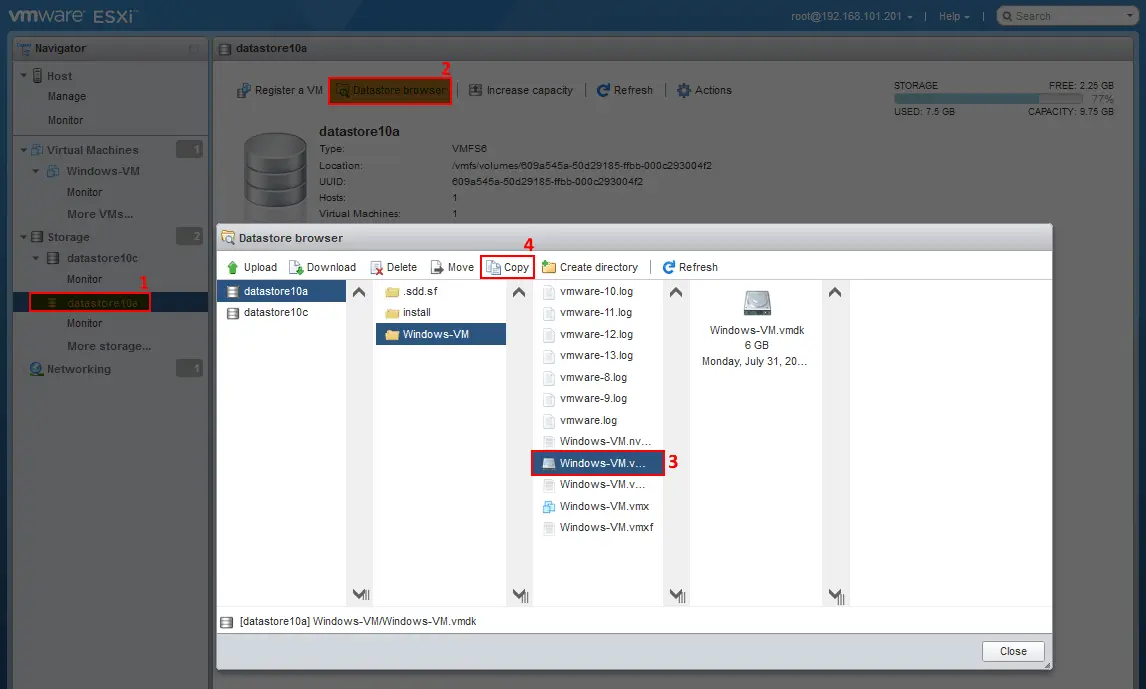
- 다음 창에서 대상 디렉터리를 선택하고 Copy를 클릭합니다. 우리는 datastore10c의 Win-VM-Clone 디렉터리를 선택합니다.
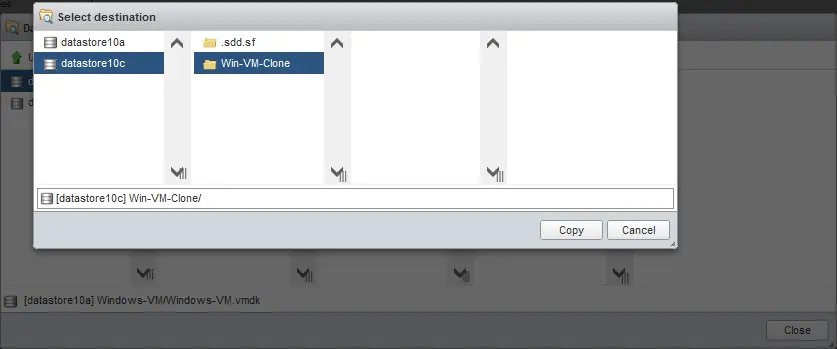
- 원본 VM에 여러 개의 가상 디스크가 있는 경우 VM의 모든 가상 디스크를 복사하려면 이러한 단계를 반복하세요.
VMware Host Client에서는 .vmdk 및 -flat.vmdk 파일을 하나의 항목으로 표시합니다. 명령줄 인터페이스에서 각 가상 디스크에 대해 두 개의 파일이 있는 것을 볼 수 있습니다. .vmdk 파일은 가상 디스크 설명자 파일이고 -flat.vmdk은 데이터를 포함하는 가상 디스크 파일입니다. ESXi VM과 대조적으로 VMware Workstation에서 실행 중인 VM의 가상 디스크는 .vmdk와 내장된 설명자(두 파일 대신 단일 파일)를 사용합니다.
- 파일이 복사될 때까지 기다려주세요. 웹 인터페이스 하단의 최근 작업 막대에서 진행 상황을 모니터링할 수 있습니다.
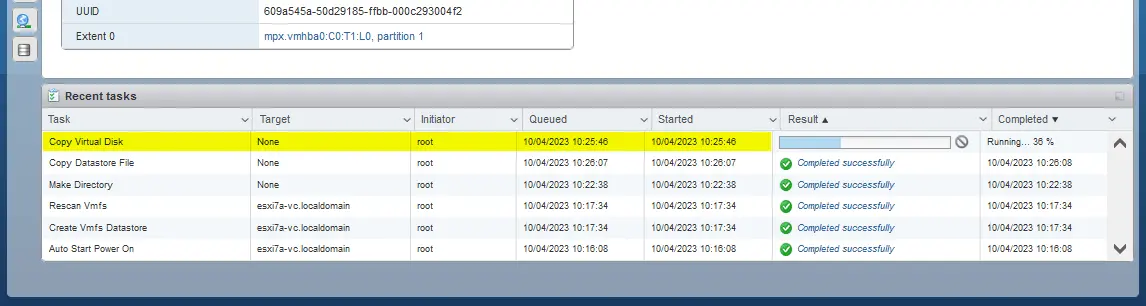
- 컴퓨터로 VM 구성 파일 인 VMX 파일을 다운로드하십시오. 이를 위해 데이터스토어 브라우저를 열고 datastore10a의 Windows-VM 디렉토리로 이동하십시오. 선택한 VMX 파일(우리 경우 Windows-VM.vmx)을 클릭하여 다운로드하십시오(.vmx 파일을 마우스 오른쪽 단추로 클릭하여 옵션을 포함한 컨텍스트 메뉴를 열 수 있습니다). 선택한 VMX 파일을 컴퓨터에 저장하십시오.
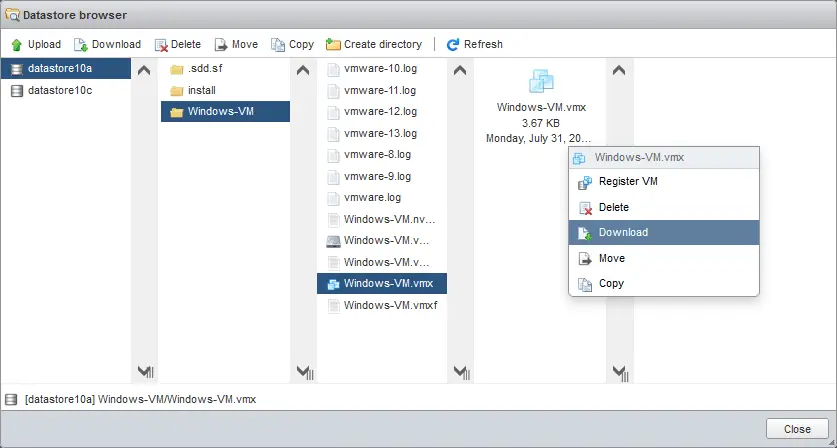
- 이미 다운로드한 VMX 파일(우리 경우 Windows-VM.vmx)을 편집하십시오. 원하는 텍스트 편집기를 사용할 수 있습니다. 복제된 가상 머신이 동일한 가상 머신이지만 VMware vSphere에서 각 VM에 대해 VM 이름과 같은 특정 설정이 서로 달라야 합니다. 이렇게 함으로써 더 편리하게 VM을 식별할 수 있습니다.
- displayName의 줄을 찾으세요. 현재 VM 클론 이름은 원래 VM 이름과 동일합니다.
VM 이름을 다음과 같이 변경합니다.
displayName = “Windows-VM”
에서
displayName = “Win-VM-Clone”
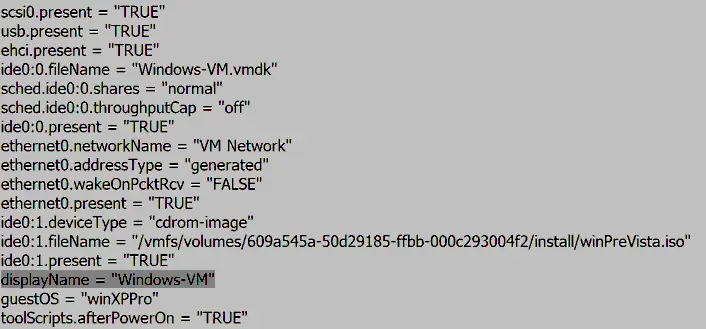
표시된 VM 이름은 VM 클론 파일이 저장된 디렉터리 이름과 동일합니다.
선택 사항: 데이터스토어 브라우저에서 가상 디스크를 이름을 바꿀 수 있습니다 (Windows-VM.vmdk) 그리고 .vmx 구성 파일에서 적절한 줄의 값을 변경하여 고유한 가상 디스크 이름을 갖도록 할 수 있습니다 (예: Win-VM-Clone.vmdk, 우리의 경우).
- VMX 파일을 편집한 후 수정된 VMX 파일을 VM 클론 파일이 있는 데이터스토어로 업로드하십시오 (이전과 같이 데이터스토어 브라우저를 사용하십시오). datastore10c/Win-VM-Clone/ 디렉토리를 선택하고 업로드를 클릭하십시오 (브라우저 창에서 편집한 적절한 VMX 파일을 선택하십시오).
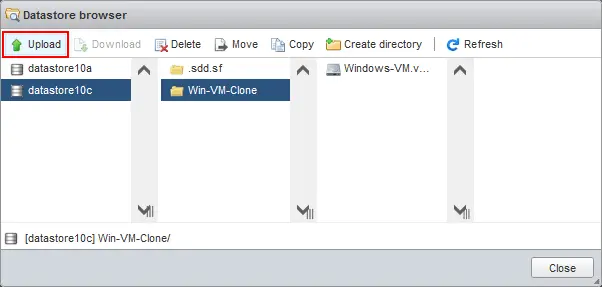
- 이제 편집된 VMX 파일이 VM 클론 디렉토리(Win-VM-Clone)에 위치합니다(우리의 경우 datatore10c 내). 데이터스토어 브라우저를 닫을 수 있습니다.
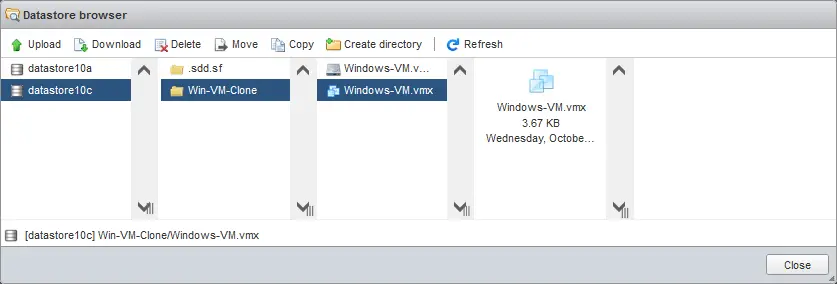
참고: 다른 ESXi 호스트에 VM을 복제하려면 VM 구성 및 가상 디스크 파일을 컴퓨터로 다운로드한 다음 이 파일들을 대상 ESXi 호스트의 데이터스토어에 업로드하십시오. 또한 WinSCP와 같은 SCP/SFTP 클라이언트를 사용하여 데이터스토어로 파일을 다운로드하고 업로드할 수 있습니다(Windows의 경우).
- VM 파일을 복사한 후에는 ESXi 호스트에 VM 클론을 등록해야 합니다. 네비게이터 창에서 가상 머신을 선택하고 VM 생성/등록을 클릭합니다.
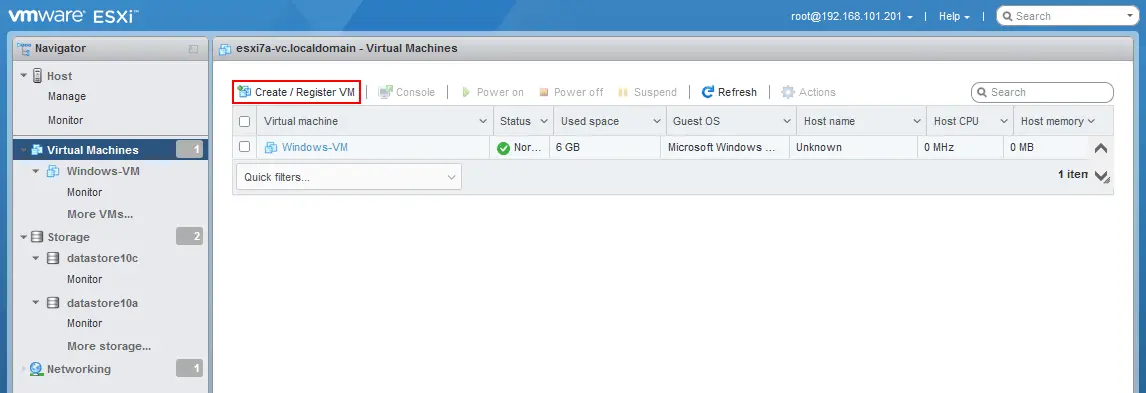
- 새 가상 머신 마법사가 열립니다.
- 생성 유형을 선택합니다. 기존 가상 머신 등록을 선택하고 다음을 클릭합니다.
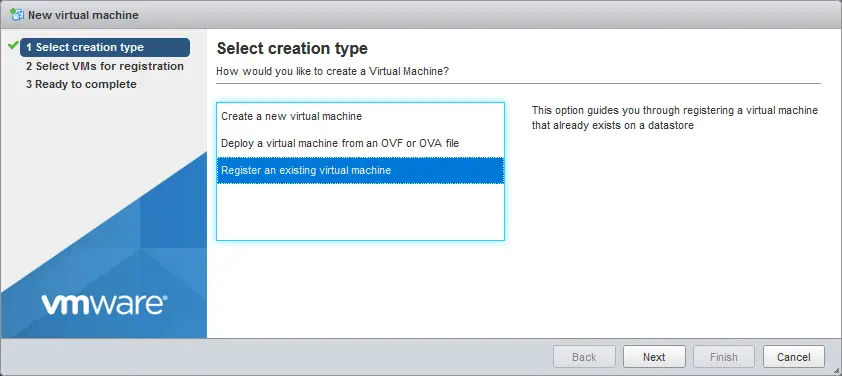
- 등록할 VM 선택. 하나 이상의 가상 머신, 데이터스토어 또는 디렉토리 선택을 클릭합니다.
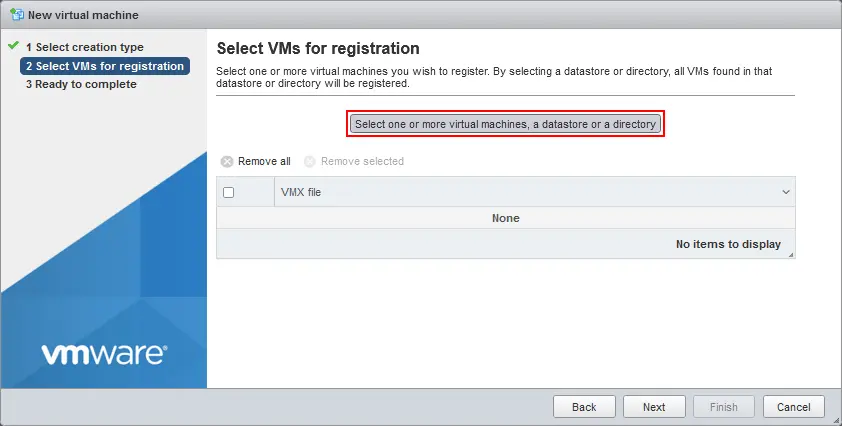
- 데이터스토어 브라우저 창에서 VM 클론 디렉토리에 있는 VMX 파일을 선택하고 선택을 클릭합니다.
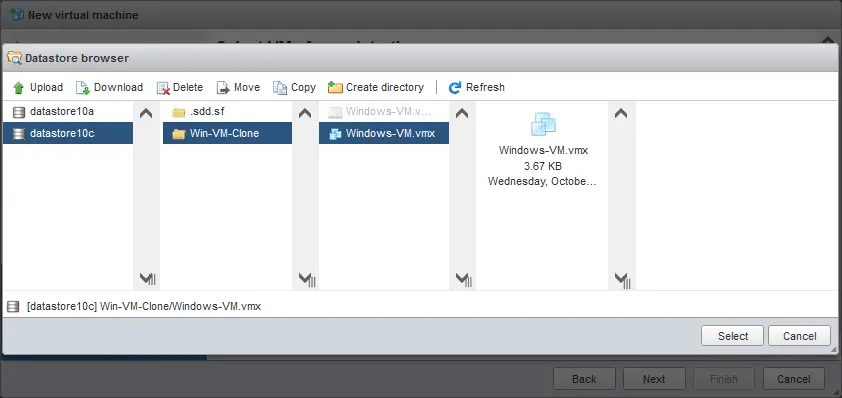
- 다음에 다음을 클릭하여 원하는 VMX 파일이 선택되었는지 확인하세요.
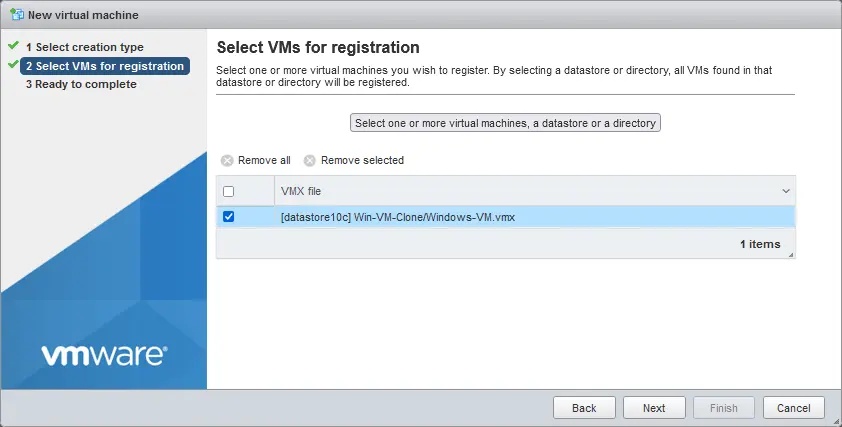
- 준비가 완료되었다는 화면에서 완료를 클릭하세요.
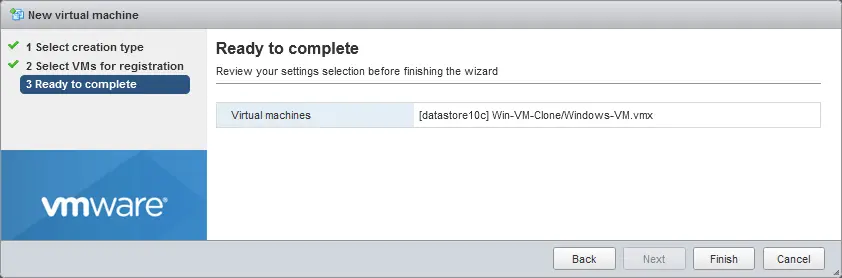
- VM 클론이 이제 VM으로 등록되어 VM 목록에 표시됩니다. VMware Host Client의 웹 인터페이스에서 언제든지 VM 클론의 이름을 바꿀 수 있습니다. VM 이름을 마우스 오른쪽 버튼으로 클릭하고 나오는 메뉴에서 이름 바꾸기를 클릭할 수 있습니다.

- 이제 VM 클론을 시작하세요. 스크린샷에 표시된대로 VM을 시작한 후 질문이 표시됩니다.
복사한 것을 선택하세요 (이동하지 않음). 이것은 VM에 새 MAC 주소와 범용 고유 식별자 (UUID)를 설정하는 데 중요합니다. 충돌을 피하기 위해 게스트 OS에서 VM 이름과 SID(Windows VM의 경우)를 변경해야 할 수 있습니다. 답변을 클릭하세요.
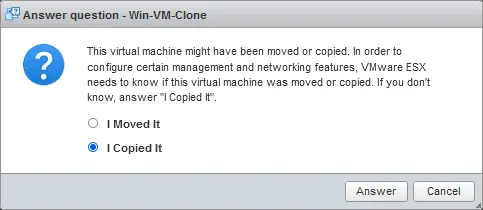
ESXi 호스트에 가상 머신이 성공적으로 복제되었습니다.
방법 2: ESXi 명령 줄에서 VM 복제
ESXi 호스트에서 vCenter Server를 사용하지 않고 가상 머신을 복제하는 또 다른 방법은 ESXi 명령줄을 사용하는 것입니다. ESXi 서버에서 ESXi 쉘을 직접 사용하거나 원격으로 SSH를 통해 ESXi 서버에 연결하여 ESXi 명령줄에 직접 액세스할 수 있습니다. SSH 액세스가 활성화되어 있는지 확인하십시오.
명령줄에서 vCenter 없이 VMware 클론 VM을 만들려면:
- SSH 클라이언트를 사용하여 ESXi 서버에 연결하십시오. Windows를 사용하는 경우 PuTTY를 사용할 수 있습니다.
이 ESXi 호스트에 등록된 VM 목록을 확인하십시오 (동일한 Windows-VM을 복제할 예정입니다. 즉, 이전 예제에서 원래 VM입니다).
vim-cmd vmsvc/getallvms - 복제하려는 원본 VM을 종료해야 합니다.
VM을 종료할 VM의 ID (VMID)를 가져옵니다.
vim-cmd vmsvc/getallvms우리의 Windows-VM은 VMID 1입니다 (아래 스크린샷 참조).
- 가상 머신을 종료하는 명령어는 다음과 같습니다:
vim-cmd vmsvc/power.shutdown VMID저희는 이 명령어를 사용하여 Windows-VM을 종료합니다:
vim-cmd vmsvc/power.shutdown 1 - 가상 머신의 전원 상태를 확인하는 명령어는 다음과 같습니다:
vim-cmd vmsvc/power.getstate VMID가상 머신을 종료할 수 없는 경우 전원을 끄는 명령어를 사용할 수 있습니다:
vim-cmd vmsvc/power.off VMID - 이 가상 머신의 구성 파일 위치를 확인하려면:
cat /etc/vmware/hostd/vmInventory.xml |grep -i Windows-VM | grep vmx또는
vim-cmd vmsvc/getallvms |grep -i Windows-VM -
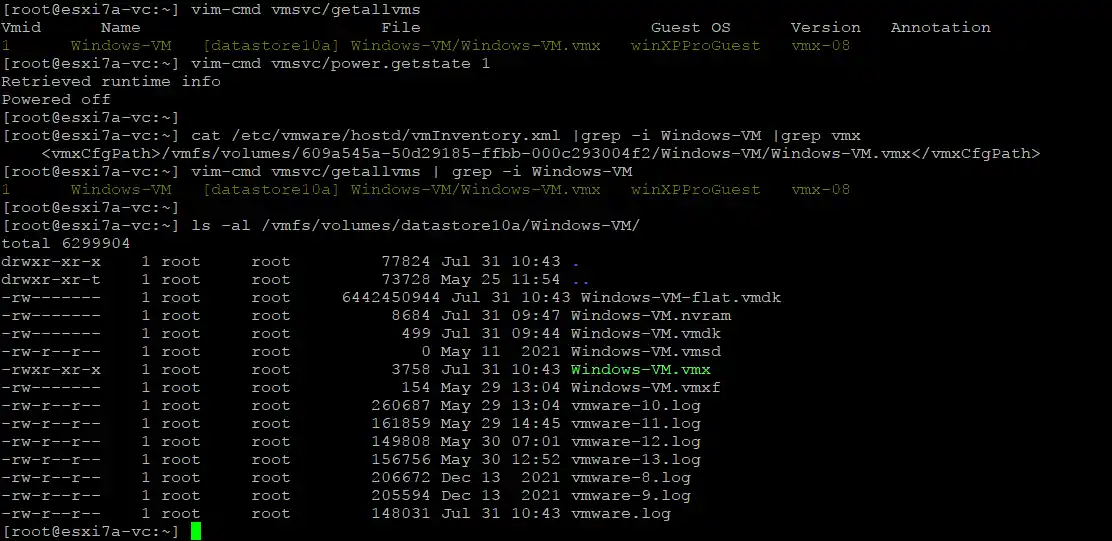
현재 VM의 가상 디스크 위치를 확인하려면 vmx 가상 머신 구성 파일을 엽니다:
less /vmfs/volumes/datastore10a/Windows-VM/Windows-VM.vmx가상 디스크가 동일한 디렉터리에 저장된 경우 (예: 첫 번째 가상 디스크), 다음과 같은 줄이 표시됩니다:
ide0:0.present = “TRUE”
ide0:0.fileName = “Windows-VM.vmdk”
가상 디스크가 VM 디렉터리에 저장되지 않은 경우 (예: 두 번째 가상 디스크), 다음과 같은 줄이 표시됩니다:
scsi0:1.present = “true”
scsi0:1.fileName = “/vmfs/volumes/609a545a-50d29185-ffbb-000c293004f2/directory2/SecondHardDisk.vmdk”
가상 디스크가 VM 디렉터리 외부에 저장된 경우, 해당 줄의 vmx 구성 파일에 정의된 전체 경로가 표시됩니다.
이제 가상 머신 파일의 위치를 알았으므로 VM을 복제할 수 있습니다. 이 ESXi 클론 VM을 datastore10c에 저장합니다.
- VM 파일을 저장할 디렉토리를 만듭니다:
mkdir /vmfs/volumes/datastore10c/Win-VM-Clone2 - 소스 VM의 구성 파일 및 가상 디스크를 복제하고, 가상 디스크 복제본을 VM 복제의 대상 디렉터리에 저장합니다. 새 VM 복제의 대상 vmx와 vmdk 파일에 새 이름을 설정합니다.
vmkfstools를 사용하여 가상 디스크를 복제할 수 있습니다. 이 도구를 사용하면 대상 가상 디스크 형식을 설정할 수 있으며, 슬림 프로비저닝 형식으로 두껍게 프로비저닝 형식을 변경할 수도 있습니다:vmkfstools -i /vmfs/volumes/datastore10a/Windows-VM/Windows-VM.vmdk /vmfs/volumes/datastore10c/Win-VM-Clone2/Win-VM-Clone2.vmdk -d thin- VM 구성 파일 (.vmx)을 복사합니다.
cp /vmfs/volumes/datastore10a/Windows-VM/Windows-VM.vmx /vmfs/volumes/datastore10c/Win-VM-Clone2/Win-VM-Clone2.vmx
- 또는 .vmdk 및 -flat.vmdk 가상 디스크 파일을 그대로 복사하여 대상 파일에 새 이름을 설정할 수 있습니다.
cp /vmfs/volumes/datastore10a/Windows-VM/Windows-VM.vmdk /vmfs/volumes/datastore10c/Win-VM-Clone2/Win-VM-Clone2.vmdkcp /vmfs/volumes/datastore10a/Windows-VM/Windows-VM-flat.vmdk /vmfs/volumes/datastore10c/Win-VM-Clone2/Win-VM-Clone2-flat.vmdk
- 이제 VM 클론의 vmx 파일을 편집하여 가상 디스크/가상 디스크 이름에 대한 VM 이름 및 경로를 맞춰야 합니다. 따라서 VM 클론의 vmx 구성 파일에서 Windows-VM을 Win-VM-Clone2로 대체해야 합니다.
문자열을 찾아 바꾸려면 vi 텍스트 편집기를 사용하여 VM 클론의 vmx 파일에서 나가십시오. 전체 파일에서 문자열을 찾아 바꾸려면 vi에서 다음 명령을 사용하십시오.
:[범위]s/{패턴}/{문자열}/[플래그] [카운트]우리의 시나리오에 대한 명령 템플릿은 다음과 같습니다:
:%s/foo/bar/g우리의 경우 명령은 다음과 같아야 합니다:
:%s/Windows-VM/Win-VM-Clone2/gVM 클론의 vmx 파일을 저장하십시오. vi에서 :wq를 입력하고 Enter를 누르십시오.
- ESXi 호스트에 VM 클론을 등록하십시오:
vim-cmd solo/registervm /vmfs/volumes/datastore10c/Win-VM-Clone2/Win-VM-Clone2.vmx - 등록된 VM의 정보를 가져와서 복제된 가상 머신이 등록되었는지 확인하십시오:
vim-cmd vmsvc/getallvms - VM 클론이 등록되었습니다 (화면 캡처에 표시된 VMID 3과 함께).
- 이제 VM 클론을 전원을 켤 수 있습니다. 이 VM 클론(VMID가 3인 VM)을 명령 줄에서 전원을 켜려면 다음 명령을 사용할 수 있습니다:
vim-cmd vmsvc/power.on 3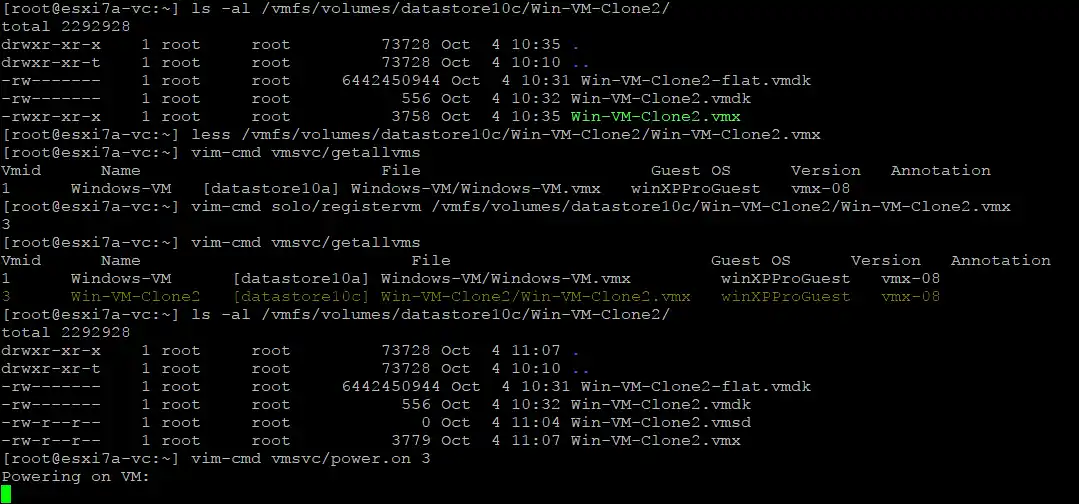
- VMware Host Client를 열고 이 VM을 복사했다고 답하십시오. 이 질문에 대답할 때까지 VM이 시작되지 않습니다.
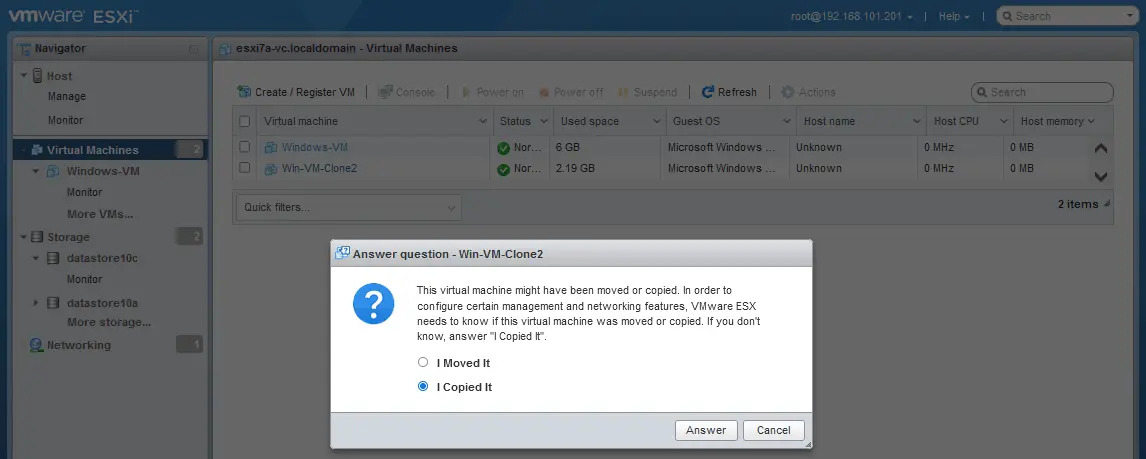
- 스크린샷에서 확인할 수 있듯이, VM 크기가 낮아진 이유는 원본 가상 디스크를 복제하여 두꺼운 프로비전 형식에서 얇은 프로비전 형식(2.76GB 대 6GB)으로 변경했기 때문입니다.
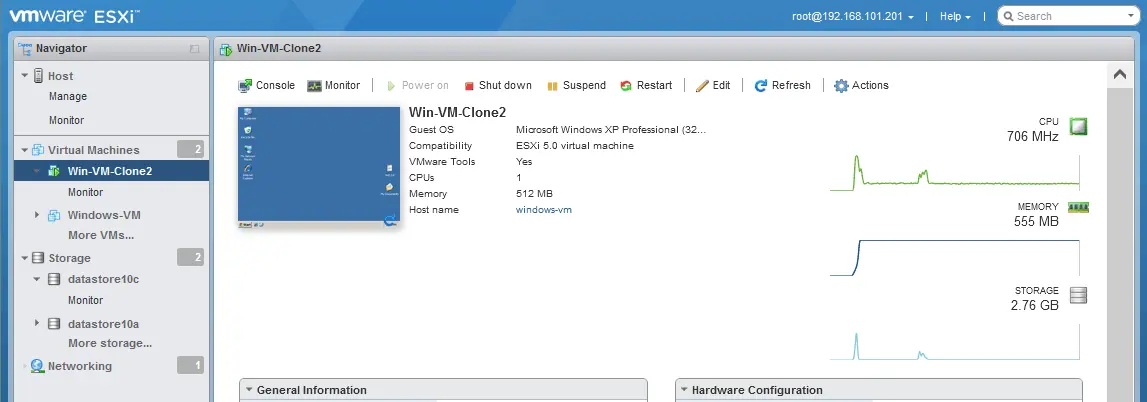
ESXi 클론 VM 생성이 성공적으로 완료되었습니다. 또한 vCenter Server를 사용하지 않고 다른 독립형 ESXi 호스트로 가상 머신을 복제하는 데에도 이 방법을 사용할 수 있습니다. 다른 ESXi 호스트로 VM 파일을 복사하려면 SCP 또는 SFTP 클라이언트를 사용해야 합니다. 이 방법의 나머지 로직은 동일합니다.
방법 3: 새로운 VM을 생성하여 vCenter를 사용하지 않고 VM을 복제하는 방법
VMware Host Client를 사용하여 vCenter Server를 사용하지 않고 ESXi 호스트에서 VM을 복제하는 또 다른 방법이 있습니다. 이 방법의 장점은 VM 클론의 VMX 파일을 편집할 필요가 없다는 것입니다. VM 클론을 만들 때 새 VM의 구성이 원본 VM의 구성과 동일하도록 확인하십시오. 새 VM의 구성이 원본 VM과 다르더라도 새 VM을 시작할 수 있습니다.
- 새 가상 머신 마법사의 5단계를 완료하여 새 VM을 만듭니다.
- 원본 VM의 가상 디스크를 VM 클론의 VM 디렉터리로 복사합니다. 이 작업은 VMware Host Client의 데이터스토어 브라우저에서 수행할 수 있습니다. 처음 예제(VM 클론 방법)에서 수행한 것과 유사합니다.
- 클릭 저장하고 소스 VM이 저장된 데이터 스토어를 선택하세요 (datastore10a 우리의 경우). 데이터 스토어 브라우저를 클릭하고 소스 VM의 디렉토리를 선택하세요 (Windows-VM 이 예제에서). vmdk 가상 디스크를 선택하고 복사를 클릭하세요.
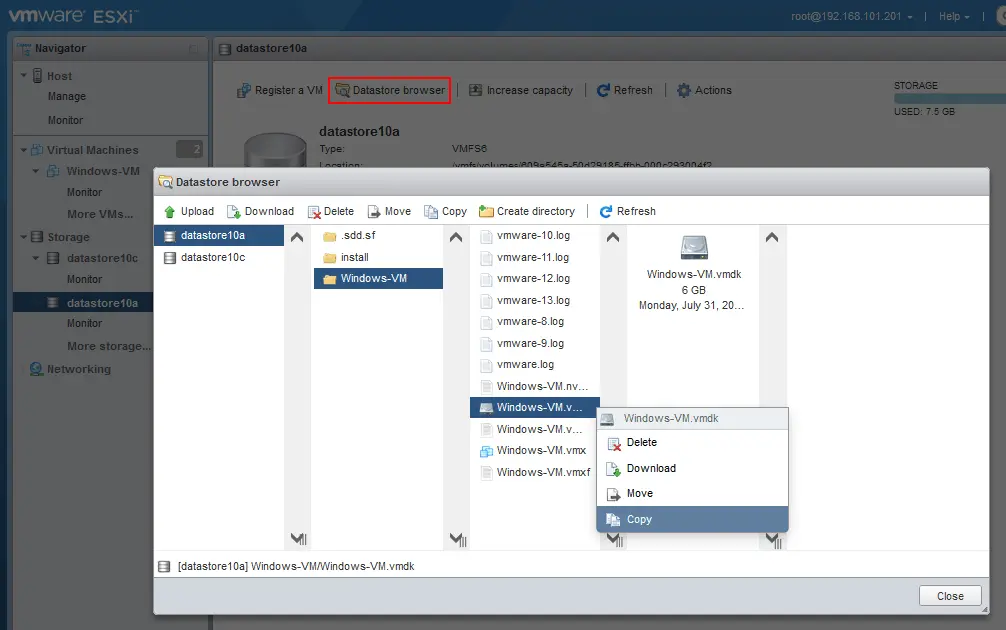
- 다음으로 열리는 창에서 대상 디렉토리를 선택하세요 (우리의 경우 Win-VM-Clone3) 및 복사를 클릭하세요.
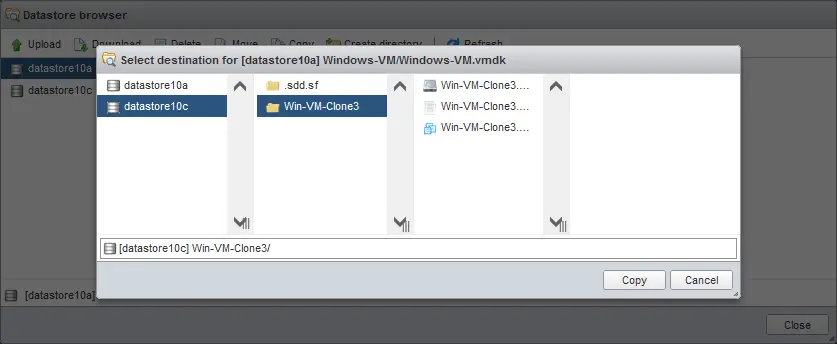
- 소스 VM에 여러 가상 디스크가 있는 경우 모두 동일한 방법으로 복사하세요. 선택적으로 VM 클론 디렉토리에 저장된 가상 디스크 사본의 이름을 고유한 이름을 사용하여 더 편리하게 변경할 수 있습니다.
- VM 클론의 설정을 편집하세요. 네비게이터에서 가상 머신 페이지로 이동하여 새 VM을 마우스 오른쪽 단추로 클릭하고 열리는 메뉴에서 설정 편집을 클릭하세요.
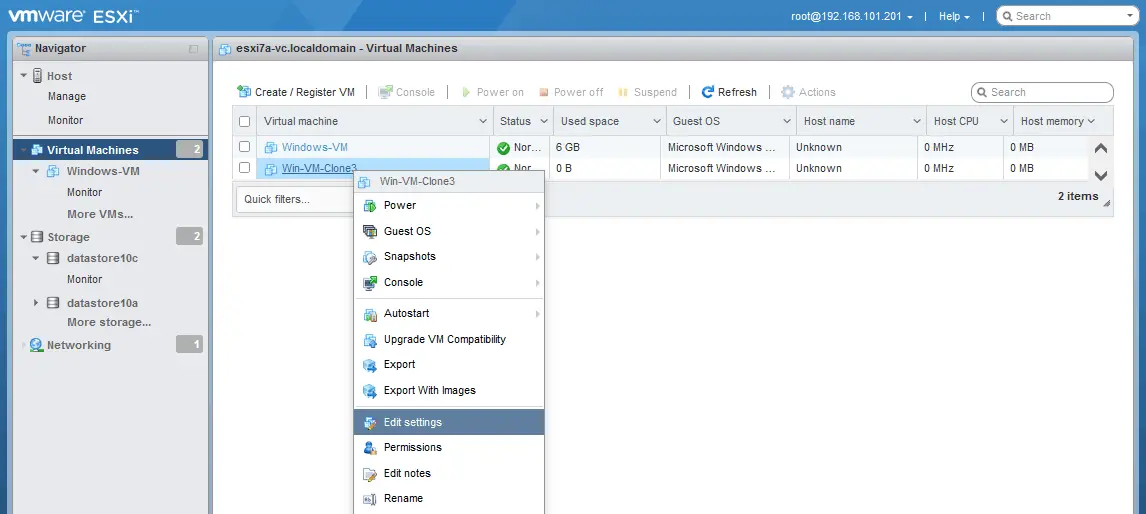
- 새 가상 머신으로 생성된 가상 하드 디스크를 삭제하십시오. X 아이콘을 클릭하여 하드 디스크 1 라인에서 가상 하드웨어 탭의 VM 설정 창입니다.
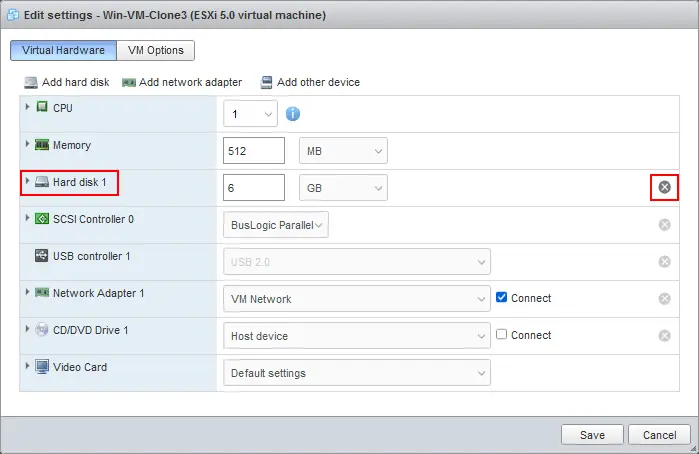
- 가상 디스크의 삭제를 확인하려면 데이터스토어에서 파일 삭제 확인란을 선택하십시오.
- 저장을 클릭하십시오.
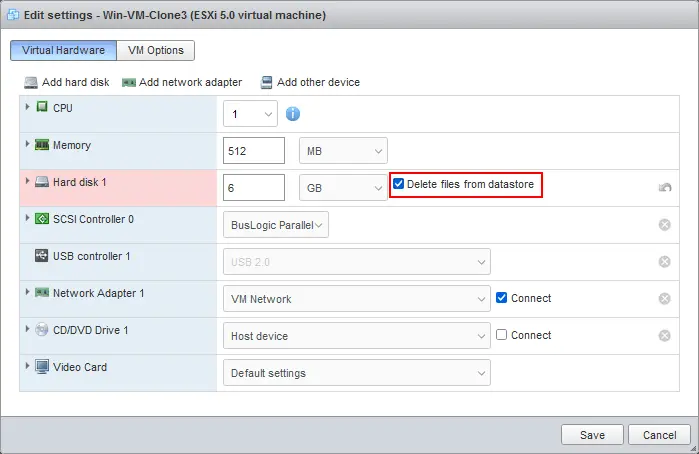
- 다시 VM 설정을 엽니다.
- 원본 VM에서 복사한 가상 디스크를 VM 복제 디렉토리에 추가하십시오.
하드 디스크 추가 >기존 하드 디스크를 클릭하십시오.
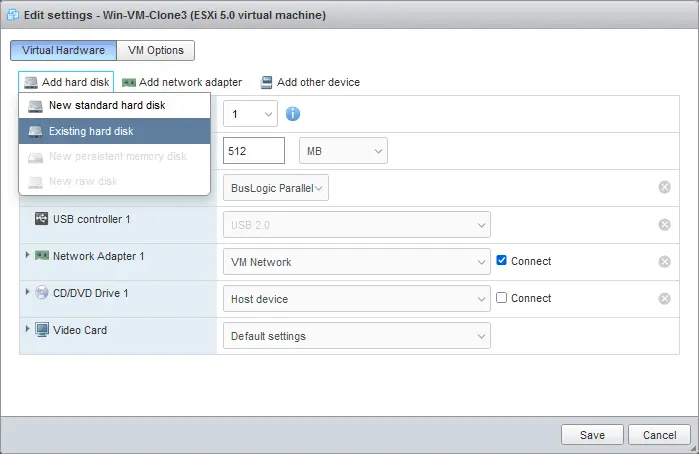
- vmdk 가상 디스크를 이전에 복사한 VM 클론 디렉터리에서 선택하십시오. Windows-VM.vmdk을(를) Win-VM-Clone 디렉터리에서 datastore10c에 선택합니다.
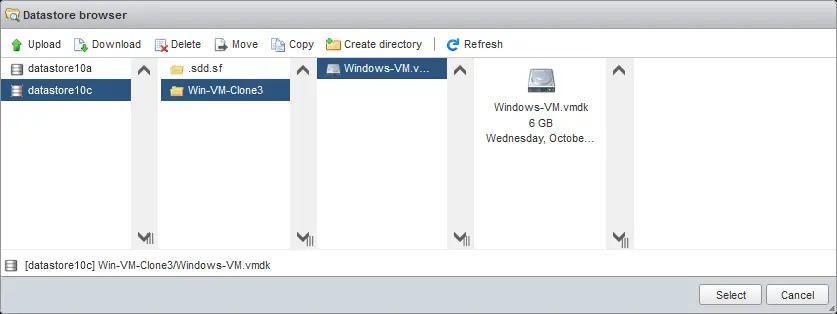
- 원본 VM에 여러 가상 하드 디스크가 있는 경우 VM 구성에 모두 추가하십시오. 가상 디스크를 추가한 후 VM 구성을 저장하려면 저장을 클릭하십시오.
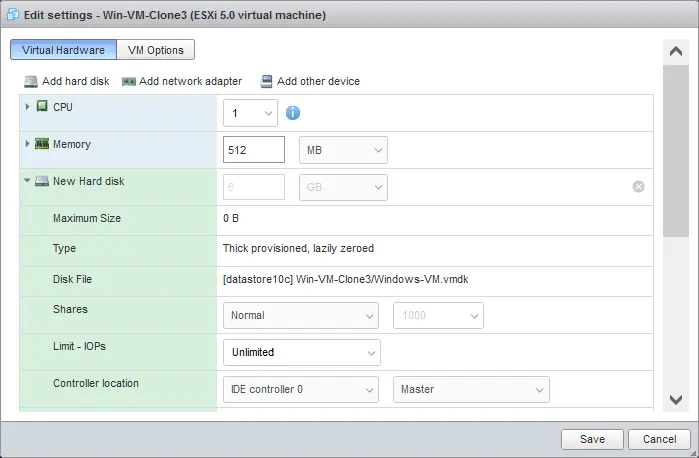
- A virtual disk has been added to our VM configuration.
- VM 클론을 켭니다.
- A message with the question (whether a VM was copied or moved) doesn’t appear because we created this VM as a new VM.
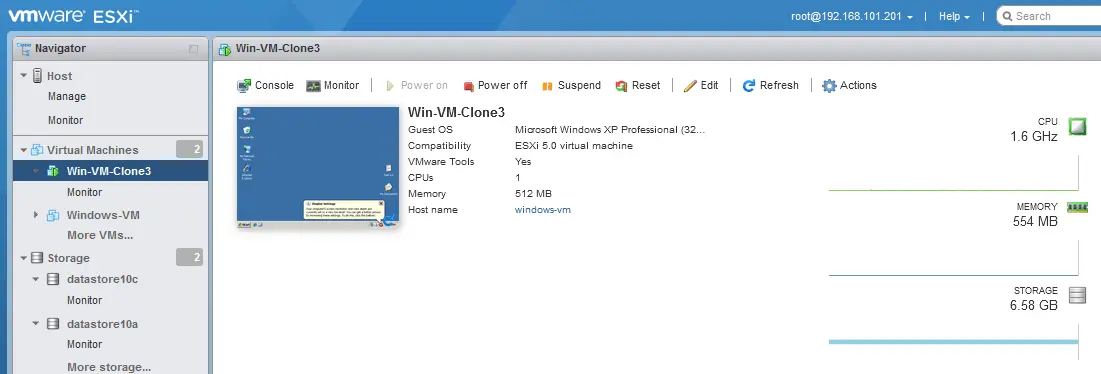
메소드 4: vCenter를 사용한 VMware 가상 머신 클론
VMware vSphere의 중앙 집중식 관리 시스템인 VMware vCenter Server는 vCenter를 사용하지 않고 VM을 클론하는 것보다 더 편리한 방법을 제공합니다. vCenter를 사용하여 동일한 ESXi 호스트 또는 vCenter에 의해 관리되는 다른 ESXi 호스트로 VM을 클론할 수 있습니다.
VMware vSphere 클라이언트에서 vCenter를 사용하여 클론된 가상 머신을 만들려면 다음을 수행하십시오:
- VMware vSphere Client에 로그인하여 vCenter의 관리 웹 인터페이스에 액세스하십시오.
- 호스트 및 클러스터보기를 선택하고 탐색 창에서 VM을 선택합니다. 우리는 ESXi 호스트 192.168.101.201에 위치한 Windows-VM이라는 VM을 복제할 것입니다.
- 원본 VM을 마우스 오른쪽 단추로 클릭하고 열리는 메뉴에서 복제를 클릭한 다음 가상 머신으로 복제를 클릭합니다.
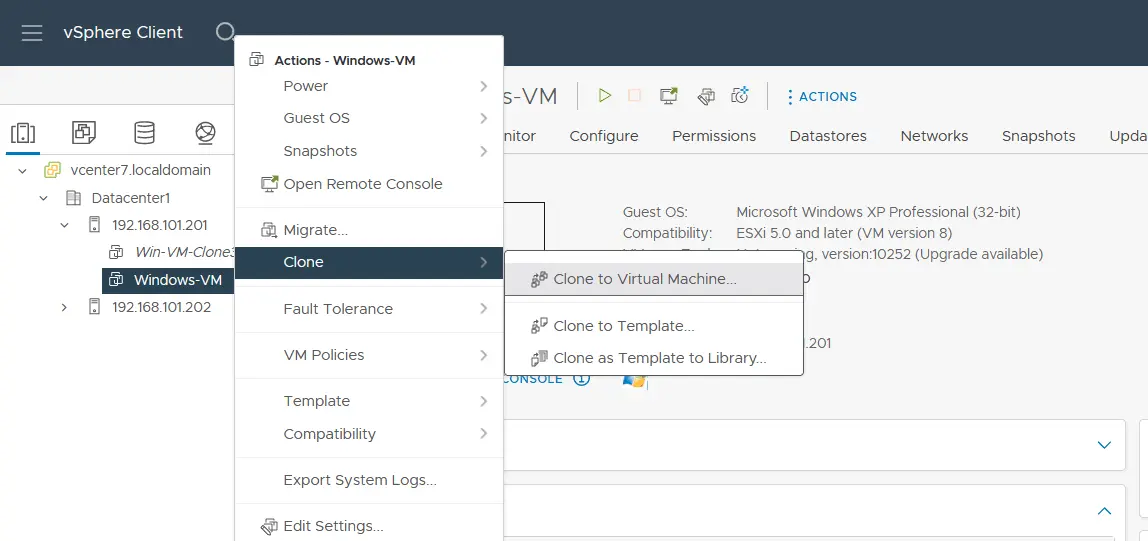
- 기존 가상 머신 복제 마법사가 열리고 5단계가 포함되어 있습니다.
- 이름 및 폴더 선택. VM 클론에 이름을 입력합니다. 우리의 경우에는 Win-VM-Clone4입니다. 클론된 VM을 배치할 데이터 센터와 VM 폴더를 선택합니다. 마법사의 각 단계에서 다음을 클릭하여 계속합니다.
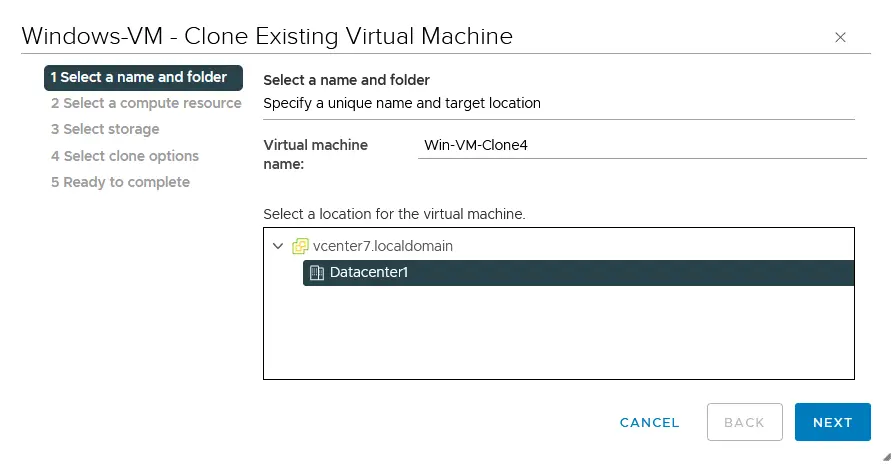
- 컴퓨팅 리소스 선택. VM 복제를 실행해야 하는 ESXi 호스트 또는 vSphere 클러스터를 선택하십시오. 우리의 경우, 이것은 ESXi 호스트 192.168.101.201입니다. VM 복제를 실행할 다른 ESXi 호스트를 선택할 수 있지만, 이 호스트는 원본 VM이 있는 호스트와 동일해서는 안 됩니다.
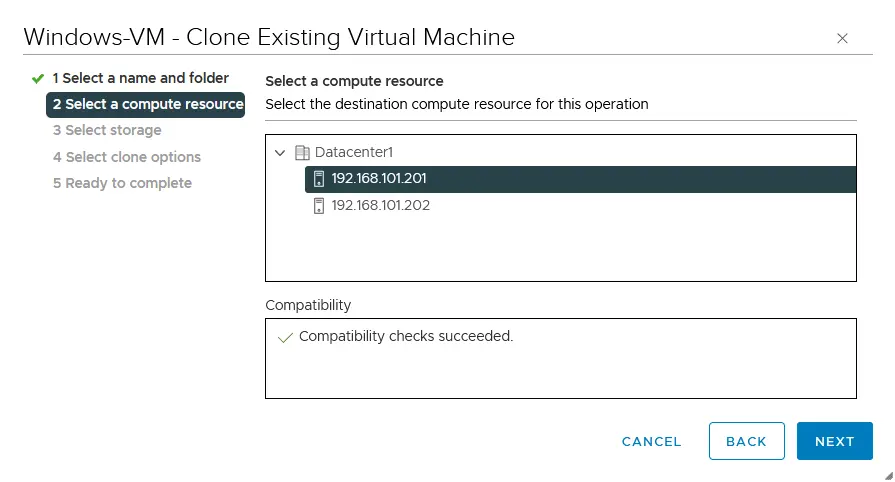
- 스토리지 선택. 복제된 VM을 배치할 데이터스토어를 선택하십시오 (우리는 datastore10c를 선택합니다). 다음 중 하나의 옵션을 사용하여 가상 디스크 형식을 선택하십시오:
- 소스와 동일한 형식
- 두껍게 할당된 Lazy Zeroed
- 두껍게 할당된 Eager Zeroed
- 얇게 할당된
또한 VM 스토리지 정책을 선택할 수 있습니다.
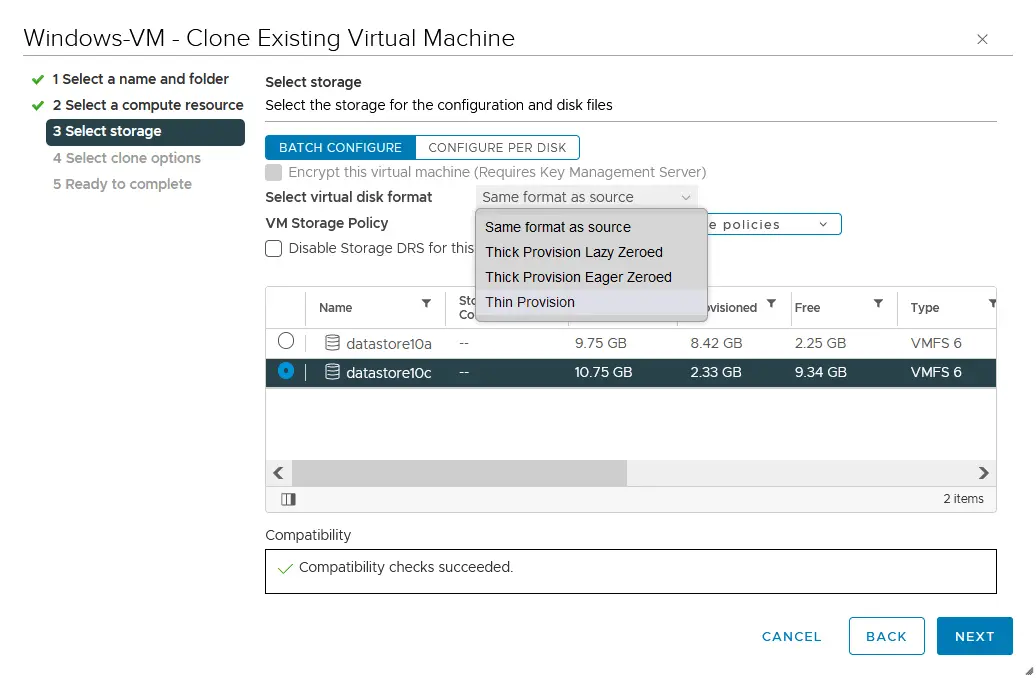
- 클론 옵션 선택. 게스트 OS에서 호스트 이름을 변경하는 등 클론 VM을 사용자 정의하는 데 사용할 수있는 몇 가지 옵션이 있습니다.
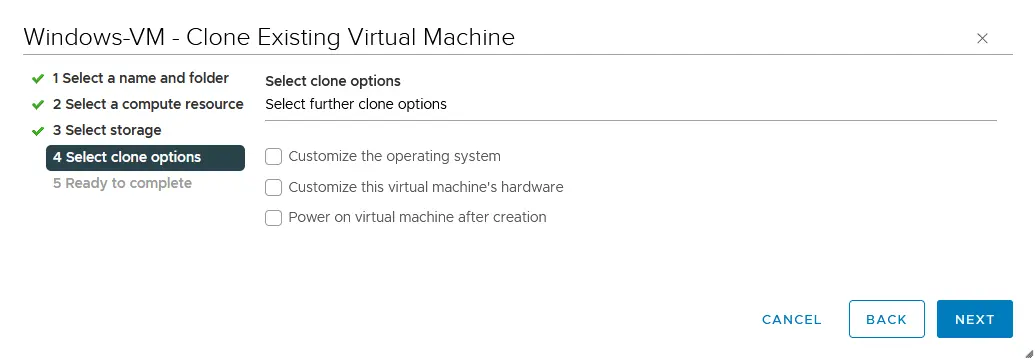
- 완료 준비됨. 클론 VM에 대한 선택한 매개 변수를 확인하고 완료를 누르세요.
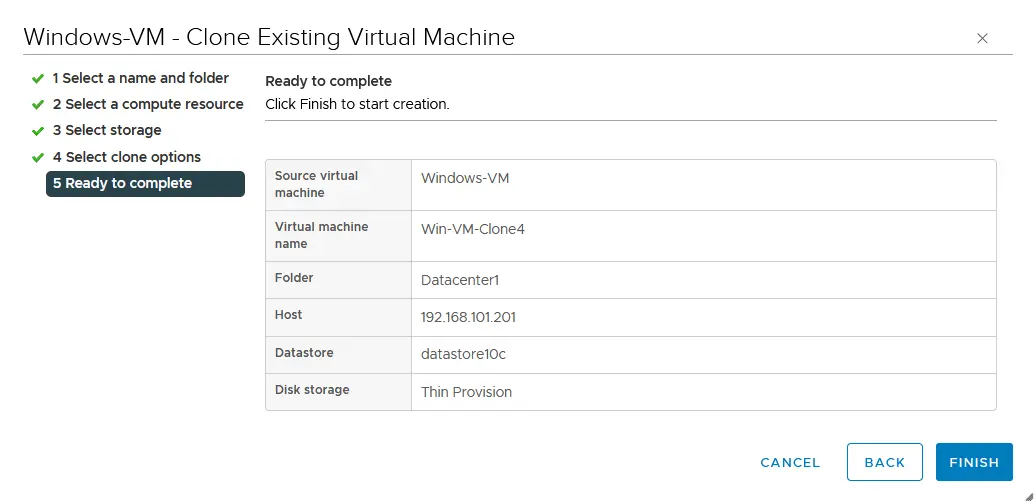
참고: VM 클론의 경우 동일한 SID를 가지는 것은 문제를 일으킬 수 있습니다, 특히 VM이 Active Directory 도메인에 있는 경우입니다. Windows의 경우 SYSPREP를 사용하거나 SID를 변경/재설정하기 위해 서드파티 도구를 사용해야 할 수 있습니다. VM에 MS SQL Server가 설치된 경우 문제를 피하기 위해 MS SQL Server와 관련된 사전(관리자 SQL 계정 활성화) 및 사후(이름 변경) 클론 작업을 추가로 수행해야 합니다.
A clone VM has been created, and you can power on the VM.
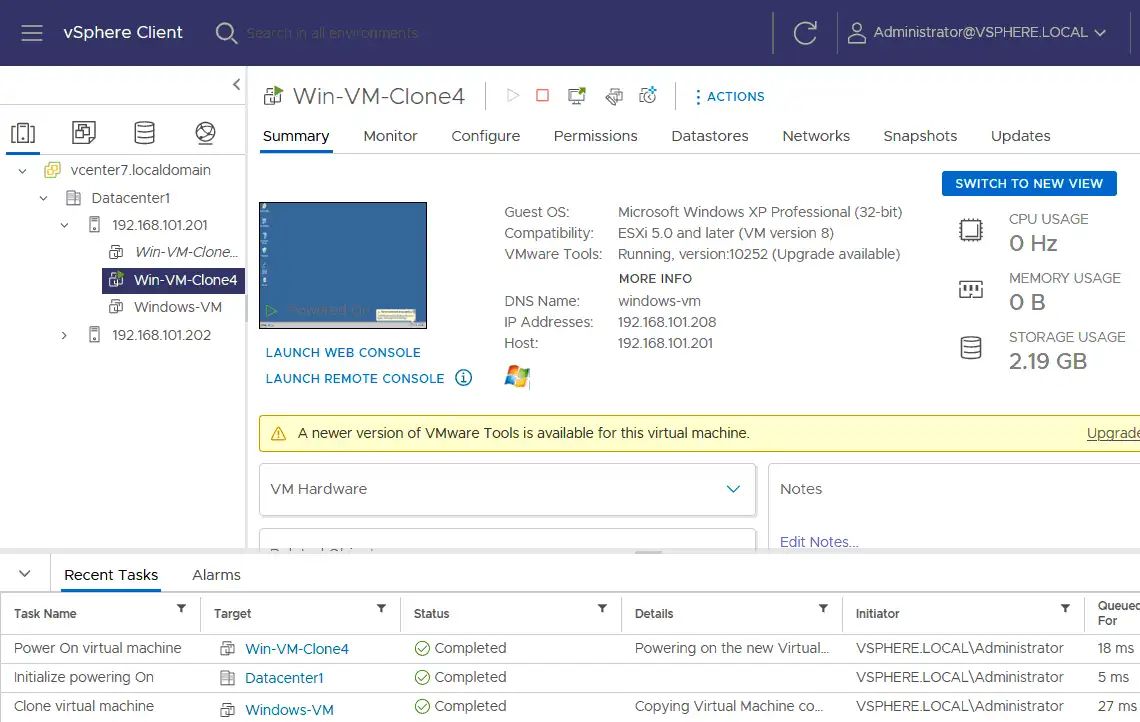
방법 5: NAKIVO Backup & Replication을 사용하여 클론 VM 만들기
VM 복제는 VMware ESXi 호스트에서 가상 머신을 복제하는 또 다른 방법입니다. VM 복제본은 VM의 정확한 사본으로, VM 클론과 유사합니다. VM 복제의 장점은 VM 프로세스를 자동화하고 VM 스냅숏 기능을 활용하는 솔루션을 사용하여 VM 복제의 여러 시점에 대한 VM 상태를 저장할 수 있다는 것입니다.
NAKIVO 백업 & 복제는 VMware vSphere VM의 백업 및 복제를 지원하는 강력한 데이터 보호 솔루션입니다. 따라서, ESXi 호스트 또는 클러스터에서 VM 클론 (복제본)을 생성할 수 있습니다.
NAKIVO로 VM 클론을 생성하는 장점은 이 호스트가 vCenter로 관리되지 않더라도 한 ESXi 호스트에서 다른 호스트로 가상 머신을 복제할 수 있다는 것입니다. 인벤토리에 vCenter를 추가하거나 모든 관리되는 ESXi 호스트를 추가하거나 여러 독립형 ESXi 호스트를 추가할 수 있습니다. 구성은 사용자 친화적 인터페이스에서 수행됩니다.
NAKIVO 솔루션을 사용하는 다른 이점에는 복제 및 백업에서 복제를 자동화할 수 있는 기능, 유연한 예약 및 유지 보수 옵션, 엄격한 RPO를 위한 실시간 복제 및 DR 오케스트레이션을 위한 사이트 복구가 포함됩니다.
VM 복제를 사용하여 가상 머신을 클론하려면 다음을 수행하십시오:
- NAKIVO 솔루션에 ESXi 호스트 또는 vCenter Server를 추가하려면 설정 > 인벤토리로 이동하여 +를 클릭하여 항목을 추가하십시오. 또는 인벤토리에 표시된 ESXi 호스트 또는 vCenter를 클릭하여 해당 리소스에 저장된 VM을 확인할 수 있습니다.
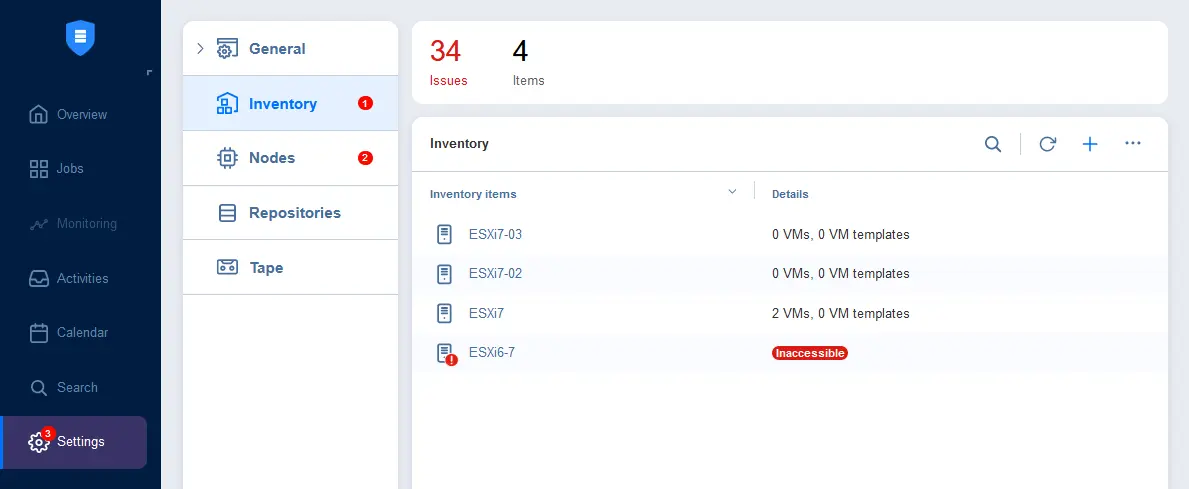
- 작업 > + > VMware vSphere 복제 작업로 이동하여 새 VMware vSphere 복제 작업을 생성합니다.
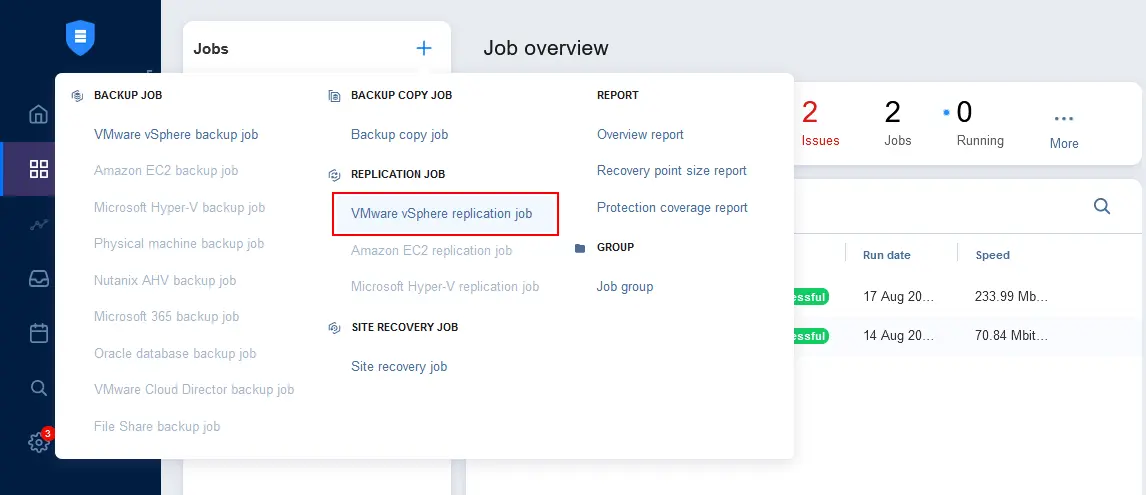
새 Replication Job Wizard for VMware vSphere가 7단계로 열립니다.
- 소스. 복제할 원본 VM을 선택합니다. ESXi 호스트 192.168.101.201에서 Windows-VM을 선택합니다. 마법사의 각 단계에서 다음을 클릭하여 계속합니다.
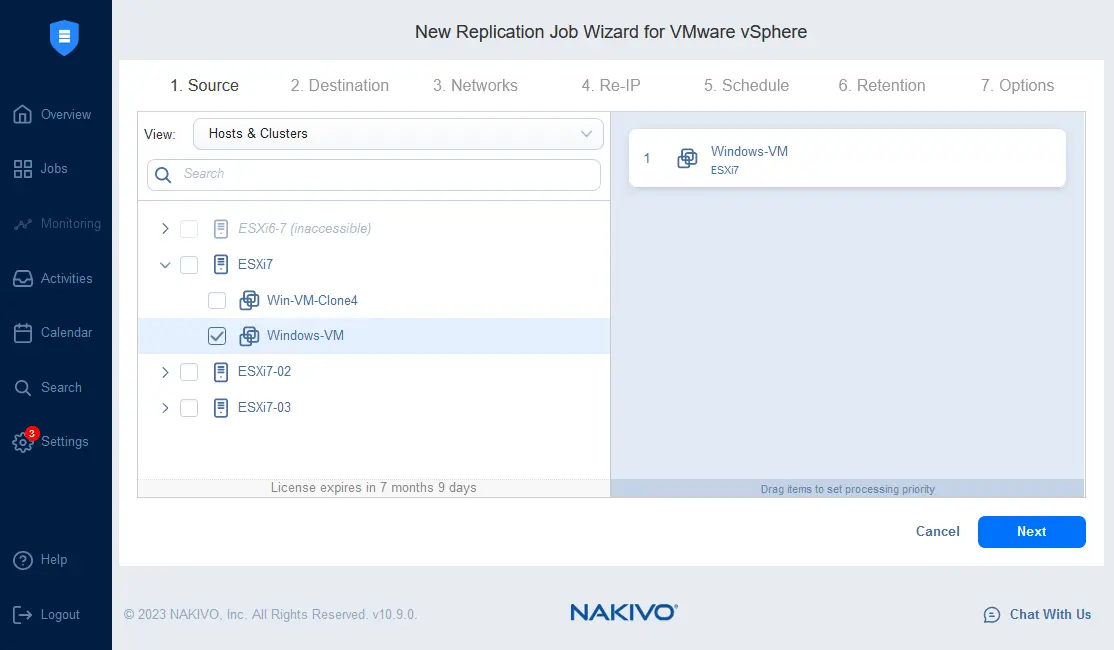
- 대상. VM 복제본을 저장할 컨테이너를 선택합니다. 이는 NAKIVO 인벤토리에 추가된 ESXi 호스트 또는 vCenter로 관리되는 클러스터가 될 수 있습니다. 데이터스토어를 선택합니다. 선택한 ESXi 호스트 또는 클러스터에 연결된 데이터스토어를 선택할 수 있습니다. 필요한 경우 선택한 리소스의 VM 폴더를 선택합니다.
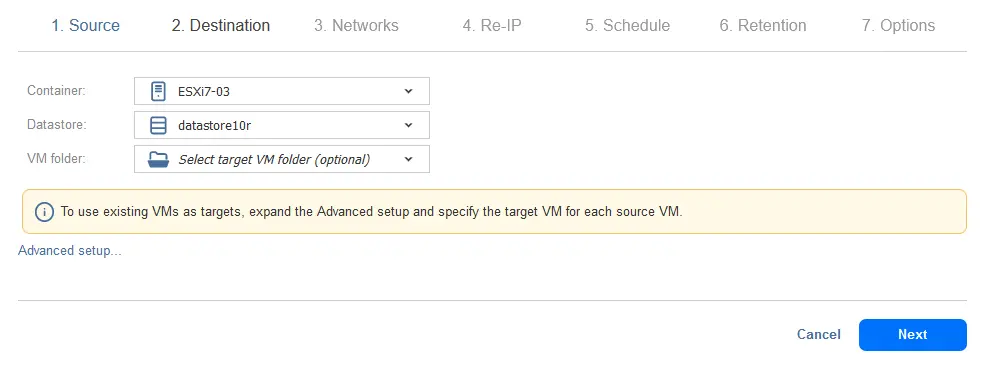
- 네트워크. VM 복제본 (ESXi 복제 VM)은 VM 네트워크에 연결되어야 합니다. 선택한 ESXi 호스트 또는 클러스터의 사용 가능한 네트워크에 VM 복제본을 연결할 수 있습니다. 이 기능은 VM을 다른 ESXi 호스트로 복제할 때 특히 유용한 네트워크 매핑 기능 덕분에 가능합니다. 또한, 이 옵션을 건너뛰고 VM을 기본 네트워크에 연결할 수도 있습니다.

- Re-IP. 네트워크 매핑을 사용하여 VM을 소스 네트워크와 다른 네트워크에 연결하는 경우, 다음 단계는 VM 네트워크 어댑터 구성에서 IP 주소를 대상 서브넷의 주소로 일치시키는 것입니다. Re-IP 기능을 사용할 때, 복제를 완료한 후에는 게스트 운영 체제 내에서 네트워크 설정을 수동으로 편집할 필요가 없습니다.
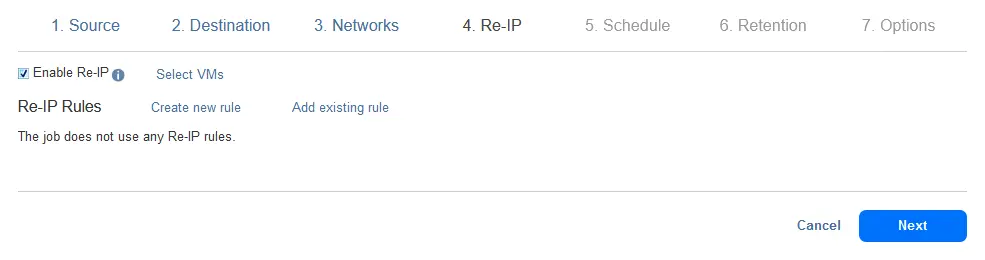
- 일정. VM 복제를 수동으로 실행하거나, 즉시 요청하거나, 일정 간격으로 VM 복제 작업을 예약하여 클론 VM(복제 VM)을 생성할 수 있습니다.
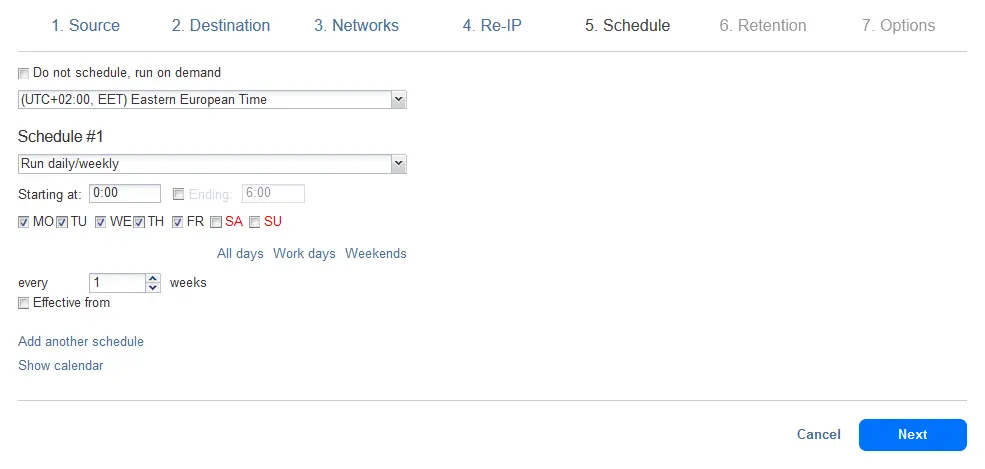
- 유지. 여러 복구 지점을 생성하고 적절한 시간 동안 유지하기 위해 유지 설정을 구성할 수 있습니다.
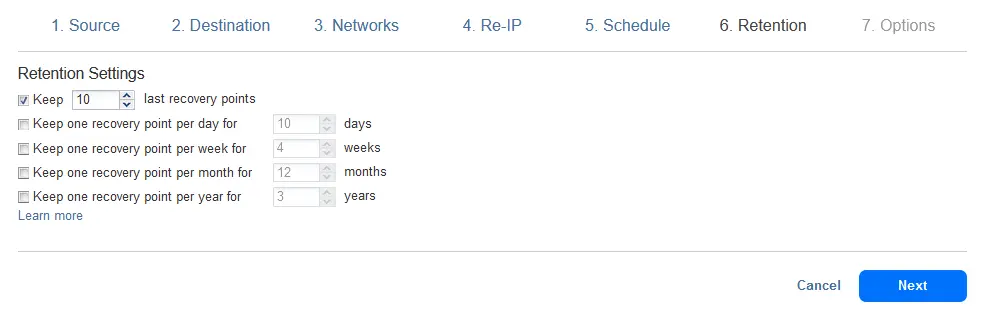
- 옵션. 복제 작업 이름을 입력하고 VM 복제의 속도, 보안 및 신뢰성을 향상시킬 수 있는 작업 옵션을 구성하세요. 이 방법으로 VMware 가상 머신 클론을 생성하려면 작업 설정을 저장하고 VM 복제 작업을 실행하려면 완료 및 실행을 클릭하세요.
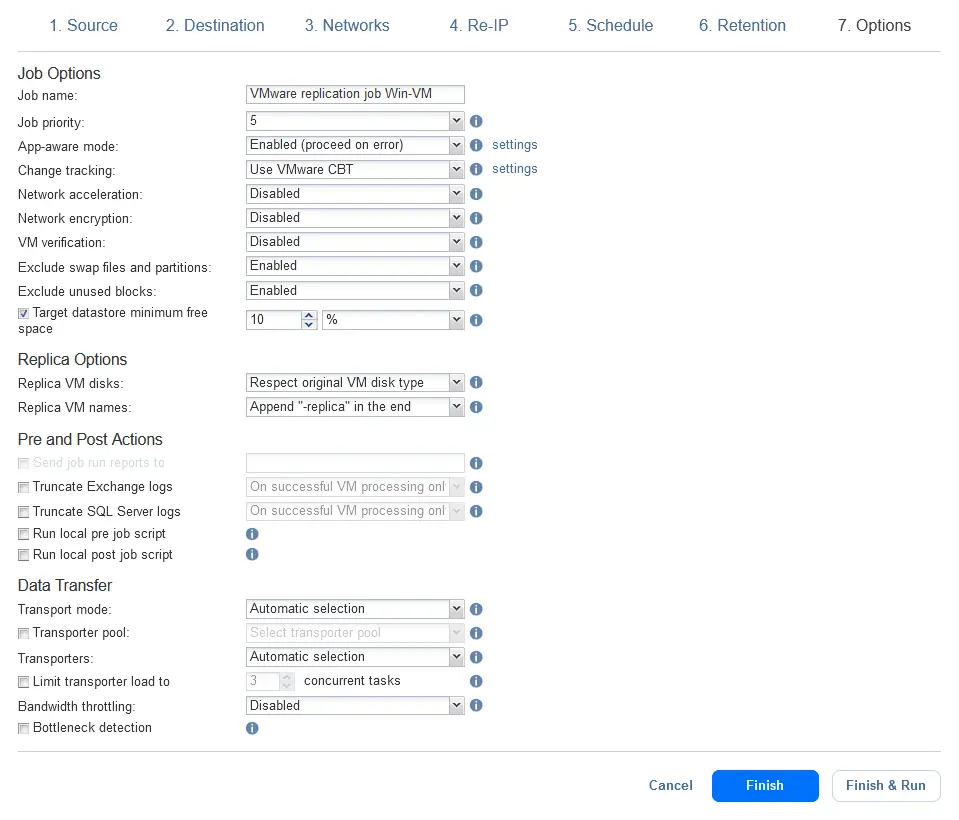
- 당신은 작업 페이지로 리디렉션되었습니다. 여기서 복제 작업의 진행 상황을 모니터링할 수 있습니다. 작업이 완료될 때까지 기다려주세요.
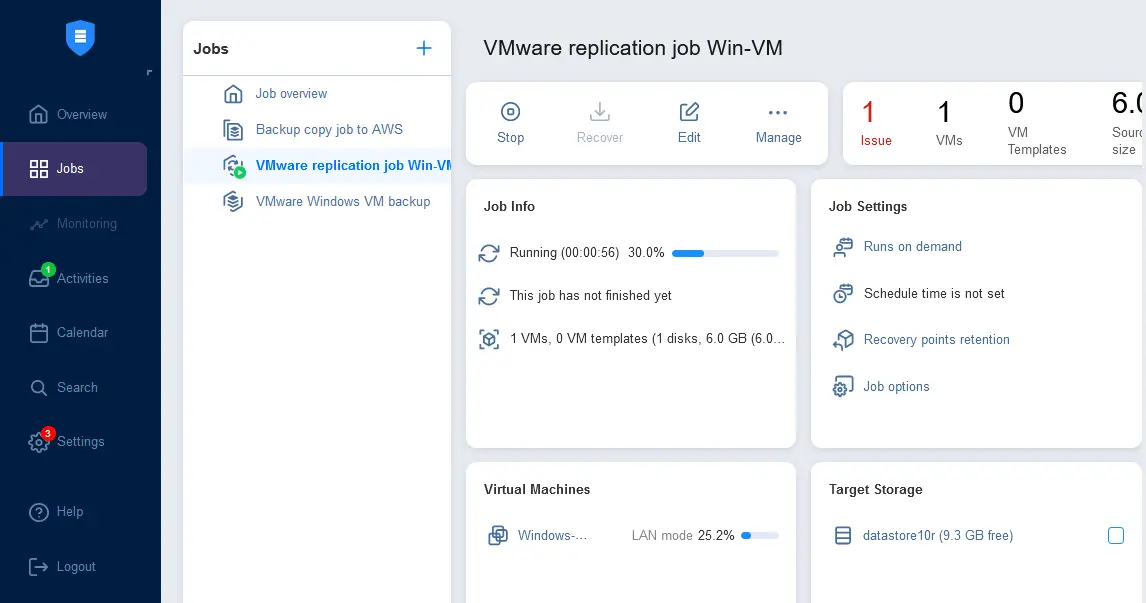
NAKIVO 솔루션을 사용하여 VM 클론을 생성하는 것은 간단합니다. 게다가, NAKIVO Backup & Replication은 재해 복구 목적으로 VMware VM용 실시간 복제를 지원하며, 엄격한 RPO가 1초로 낮은 중요한 VM의 경우에도 지원합니다.













